概要
Windows11にCUDA+cuDNNをインストールし、 PyTorchでGPUを認識をするまでの手順まとめ。
環境
OS : Windows11
GPU : NVIDIA GeForce RTX 3080 Ti
インストール
最新のGPUドライバーをインストール
下記リンクから、使用しているGPUのドライバをダウンロード&インストール。
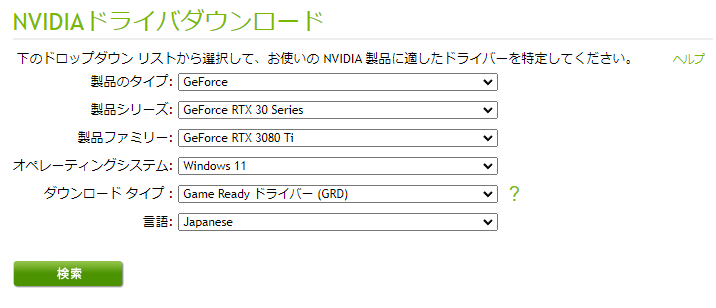
CUDA Toolkitのインストール
下記リンクから、最新(11.7)の CUDA Toolkit をダウンロード。
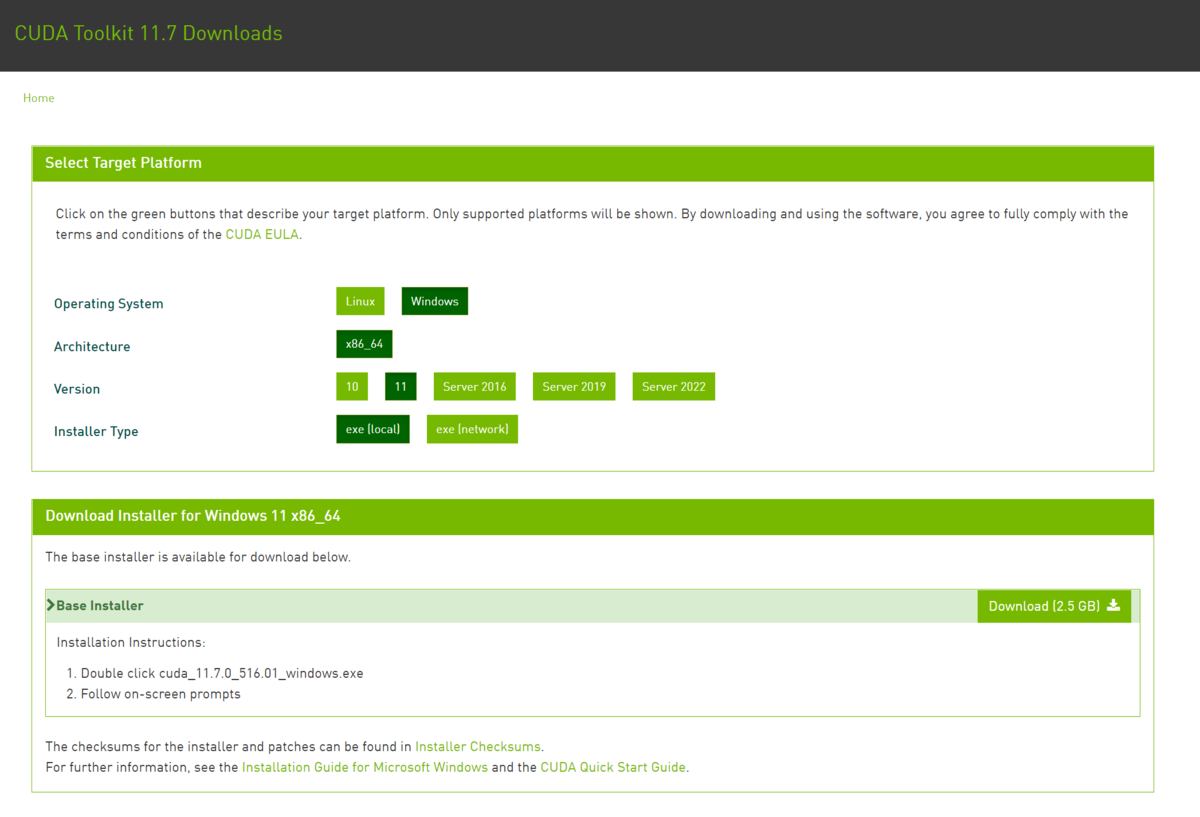
ダウンロードが完了したらインストール開始。
インストール時の設定はすべてデフォルト。
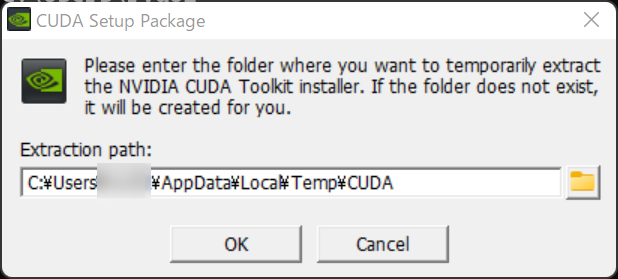
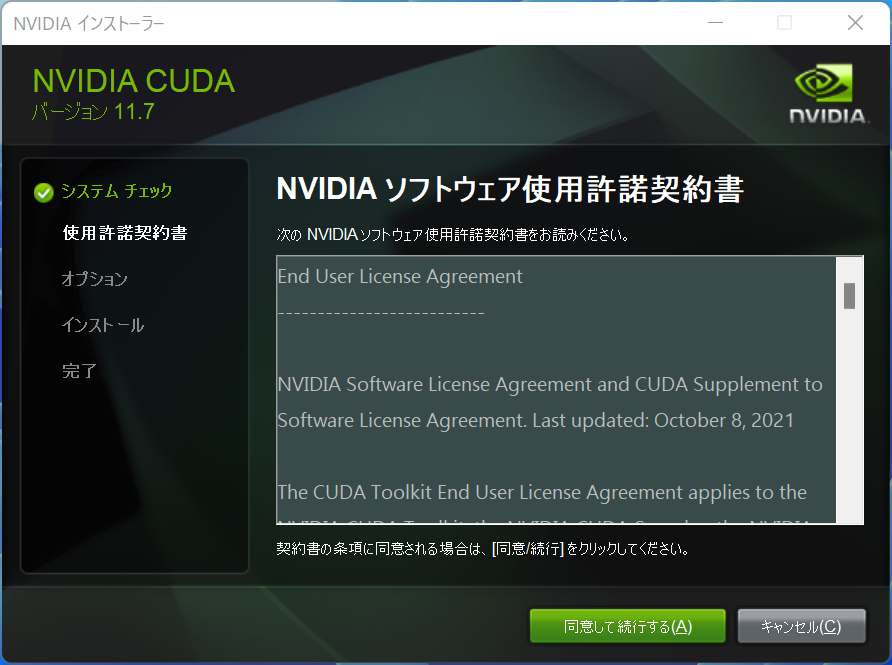
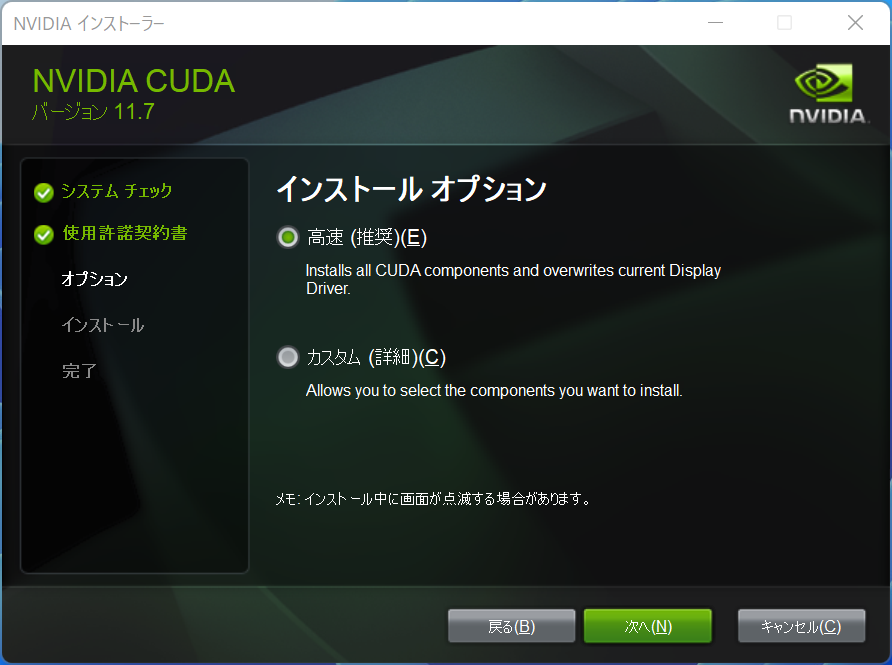
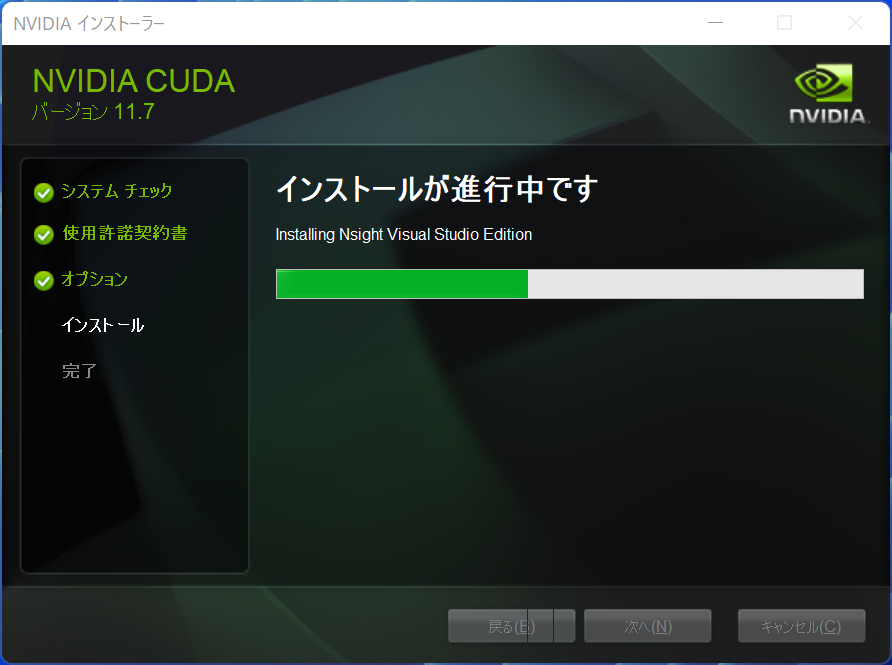
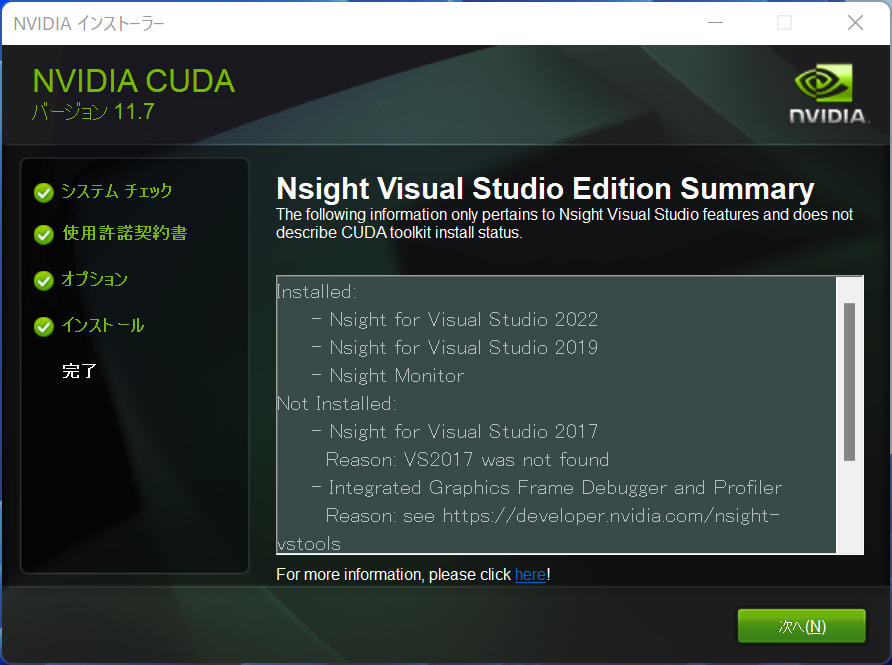
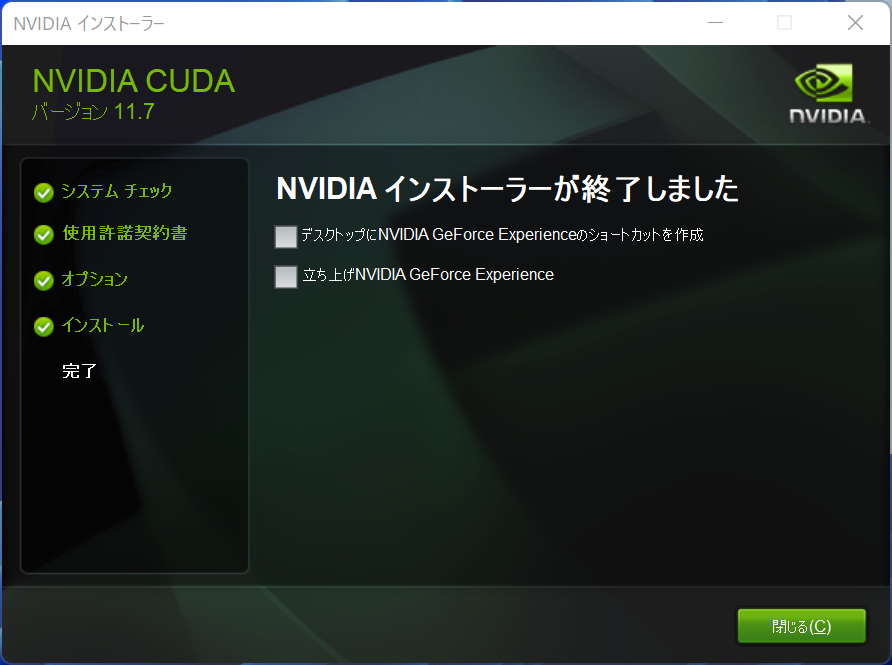
インストール完了後、環境変数でパスが通っているかを確認。
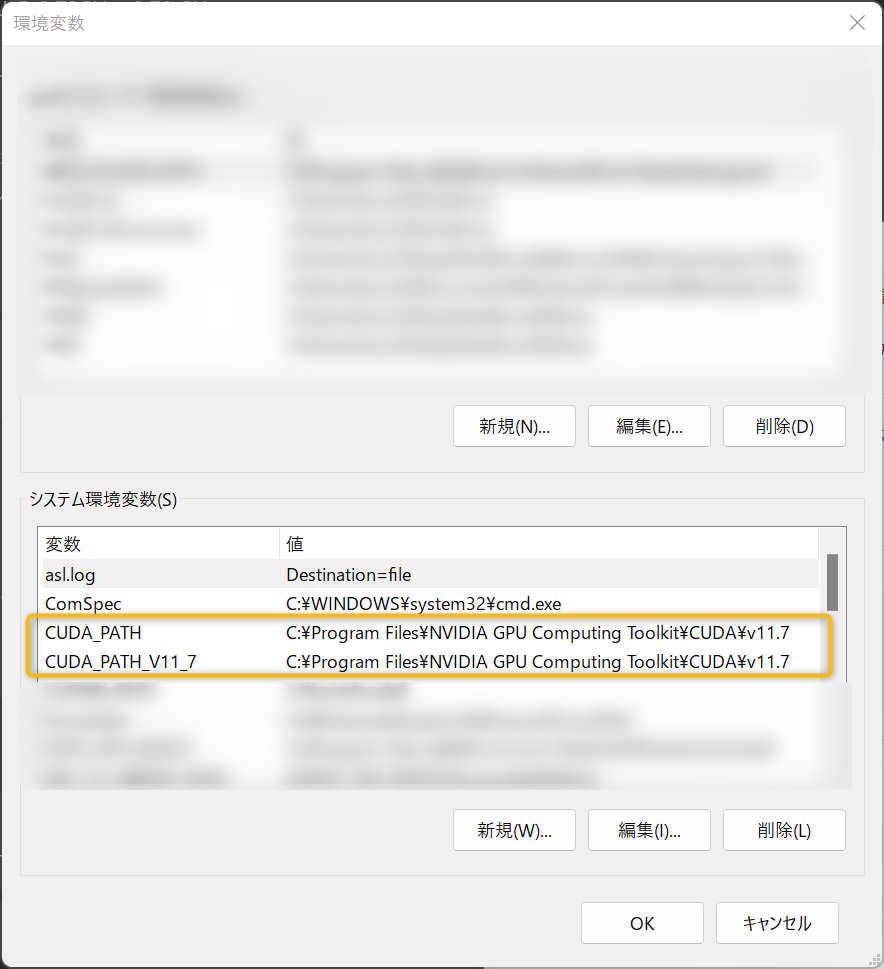
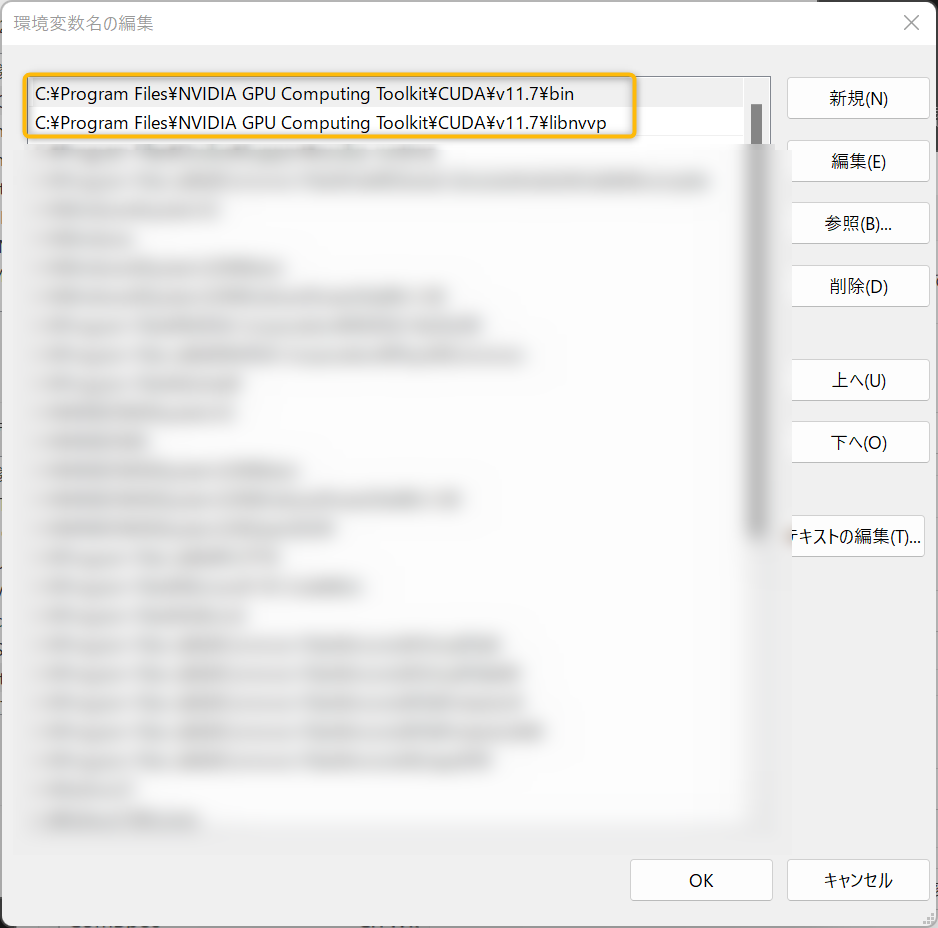
下記コマンドを実行し正常にインストールされていることを確認。
nvcc -V # nvcc: NVIDIA (R) Cuda compiler driver # Copyright (c) 2005-2022 NVIDIA Corporation # Built on Tue_May__3_19:00:59_Pacific_Daylight_Time_2022 # Cuda compilation tools, release 11.7, V11.7.64 # Build cuda_11.7.r11.7/compiler.31294372_0
cuDNNのインストール
下記リンクからCUDAと同バージョンに対応したcuDNNをダウンロード。
ダウンロードが完了したらzipファイルを解凍し、中身を任意のフォルダに移動する。
※今回は「C:/tool/cuda」に入れた。
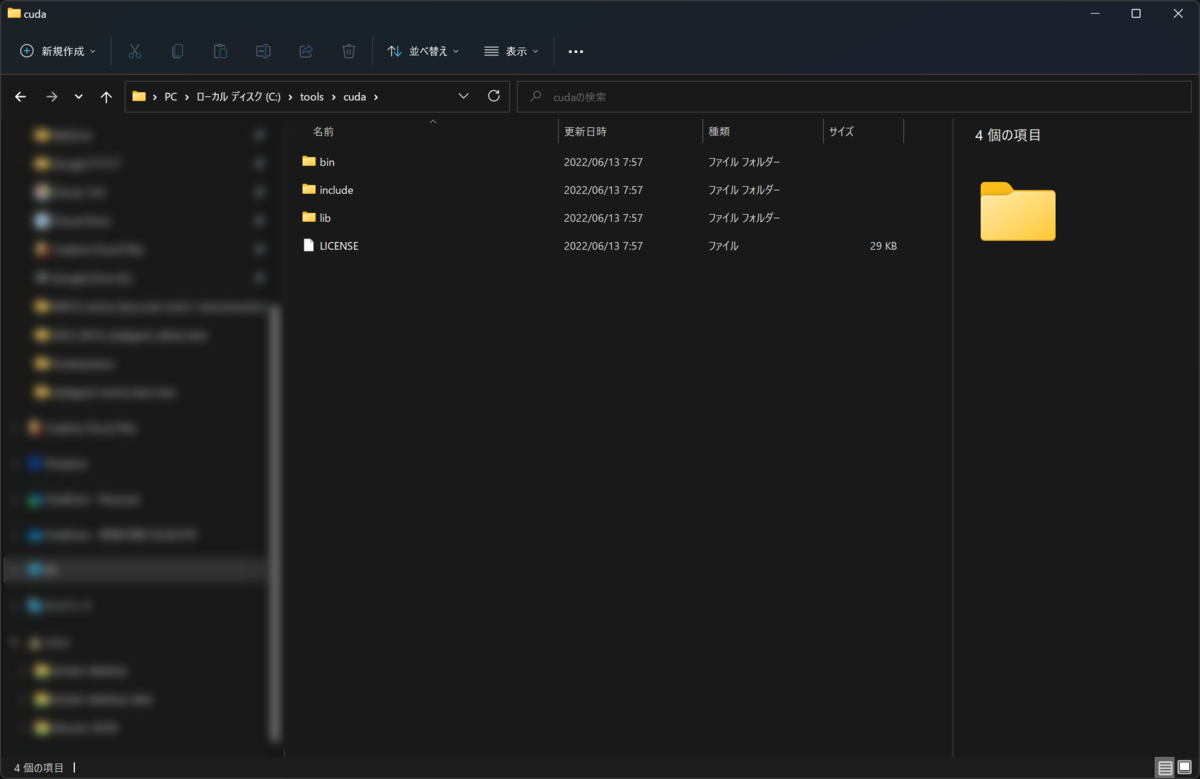
フォルダの移動後、パスを通す。
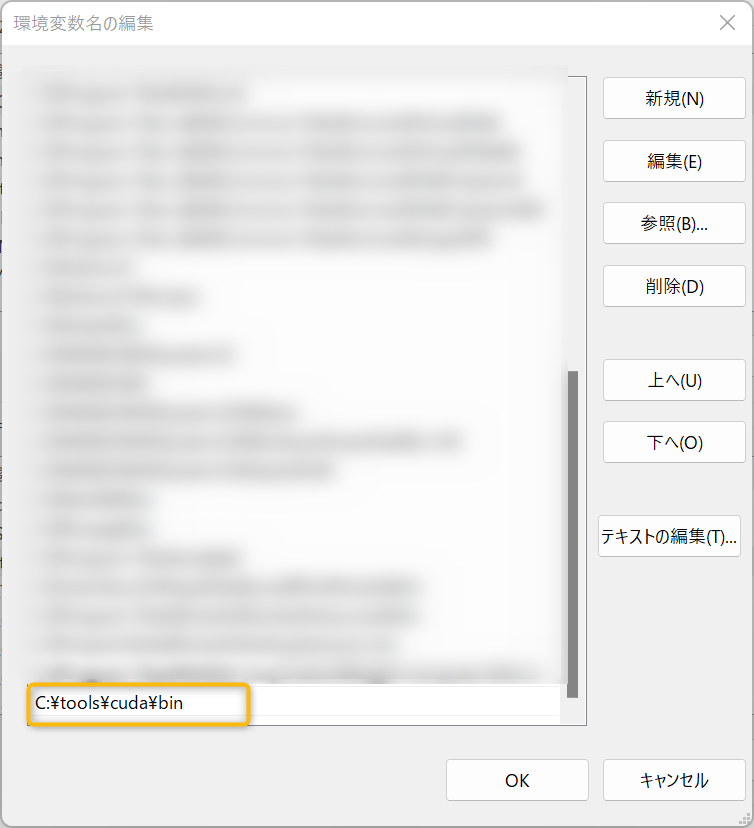
以下のコマンドでインストールの確認。
where cudnn64_8.dll # C:\tools\cuda\bin\cudnn64_8.dll
PyTorchで動作確認
Anacondaに環境構築
以下のコマンドで確認用の仮想環境をAnacondaに作成。
conda create -n pytorch python=3.7 conda activate pytorch
PyTorchのインストール
以下リンクから自分の環境に合ったコマンドを調べ、PyTorchのインストール。
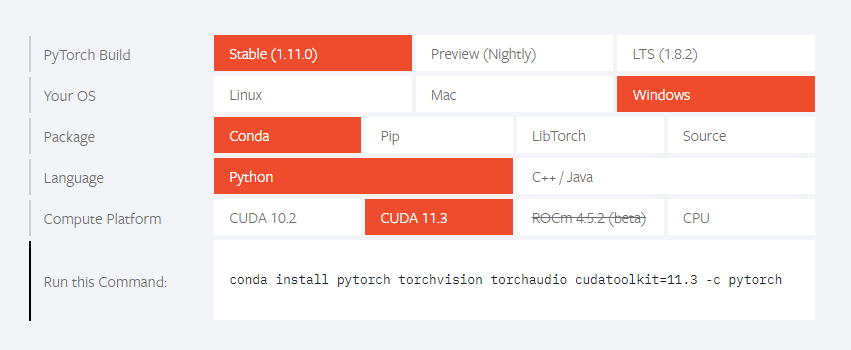
conda install pytorch torchvision torchaudio cudatoolkit=11.3 -c pytorch
GPUの認識を確認
以下のコードでPyTorchからGPUの認識を確認することができる。
「True」になれば成功。
import torch torch.cuda.is_available() # True